php小編西瓜為您介紹如何在Excel中固定某一行。在Excel中,固定某一行可以讓該行始終顯示在螢幕的頂部,方便查看資料。操作方法很簡單,只需選取要固定的行,然後點選「檢視」標籤中的「凍結窗格」按鈕即可。這樣就能輕鬆實現固定某一行的操作,讓您更有效率地處理Excel表格資料。
一、excel固定某一行
1、開啟一個需要操作的excel表格文件。
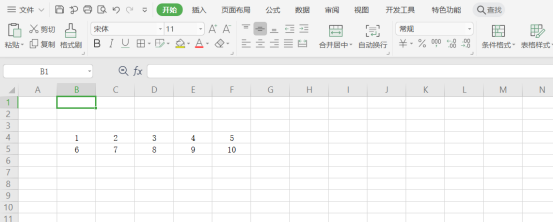
2、選取需要固定的「行」的下一行。
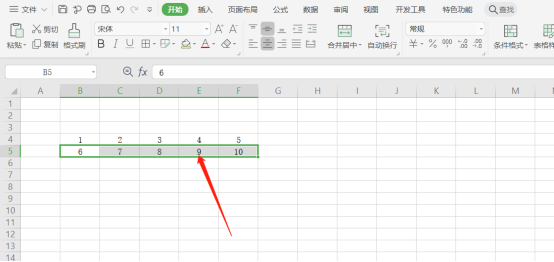
3、之後點選頁面上方工具列中的「檢視」選項,並點選「凍結窗格」。
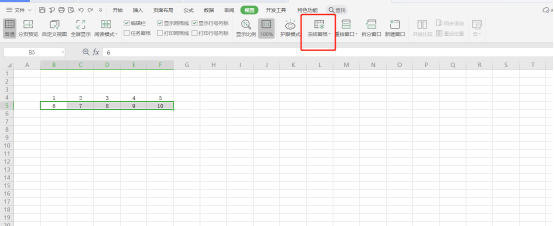
4、然後在彈出的頁面中點選「凍結至第4行A列」。
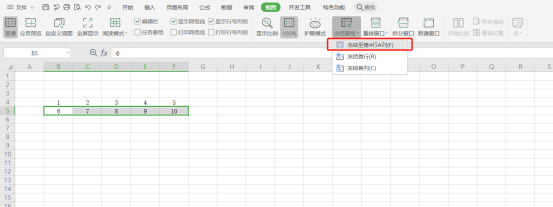
5、最終效果如圖。
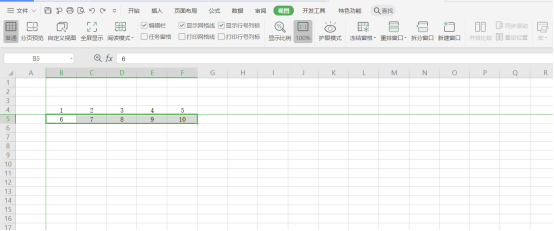
二、Excel常用快速鍵
1、插入新工作表Shift F11或Alt Shift F1
2、移動到工作簿中的下一張工作表Ctrl PageDown
3、移至工作簿中的上一張工作表Ctrl PageUp
4、選取目前工作表和下一張工作表Shift Ctrl PageDown
5、取消選定多張工作表Ctrl PageDown
6、選定其他的工作表Ctrl PageUp
7、選取目前工作表和上一張工作表Shift Ctrl PageUp
8、對目前工作表重新命名Alt O H R
9、移動或複製目前工作表Alt E M
10、刪除目前工作表Alt E L
三、關於在工作表內移動和滾動的快捷鍵總結
1、向上、下、左或右移動一個單元格箭頭鍵
2、移動到目前資料區域的邊緣Ctrl 箭頭鍵
3、移動到行首Home
4、移動到工作表的開頭Ctrl Home
5、移動到工作表的最後一個單元格,位於資料中的最右列的最下行Ctrl End
#6、向下移動一屏PageDown
7、向上移動一屏PageUp
8、向右移動一螢幕Alt PageDown
9、向左移動一螢幕Alt PageUp
10、切換到被分割的工作表中的下一個窗格Ctrl F6
11、切換到被分割的工作表中的上一個窗格Shift F6
12、捲動以顯示活動儲存格Ctrl Backspace
#13 、彈出「定位」對話框F5
14、彈出「查找」對話框Shift F5
15、找下一個Shift F4
16、在受保護的工作表上的非鎖定單元格之間移動Tab
以上是excel固定某一行如何操作的詳細內容。更多資訊請關注PHP中文網其他相關文章!




